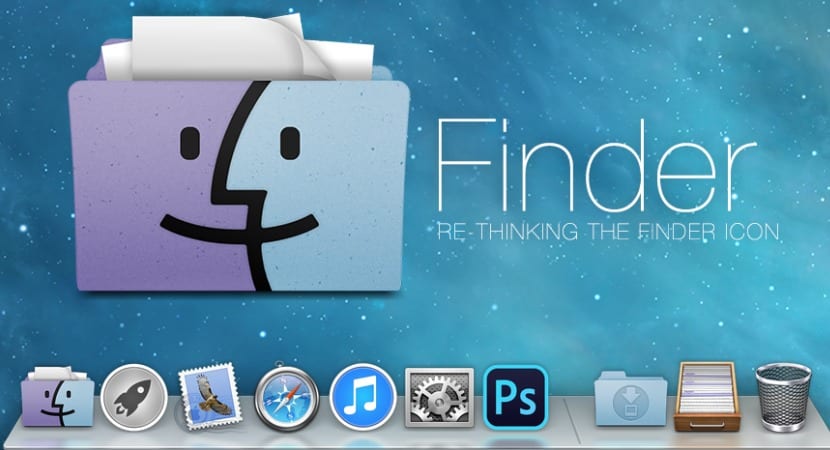
Αν και το εικονίδιο Finder είναι ήδη ένα κλασικό, ειδικά μεταξύ των χρηστών που χρησιμοποιούν το OS X για περισσότερα χρόνια, μπορεί να έρθει μια στιγμή που ίσως τα δύο χαμογελαστά πρόσωπα να ενώνονται σε ένα καταλήγω βαρετό και προτιμάτε αλλάξτε τα σε εικονίδιο πιο ενημερωμένο ή περισσότερο που ταιριάζει στις προτιμήσεις σας
Ωστόσο, ως ενσωματωμένο μέρος του συστήματος, περιλαμβάνει μια πιο περίπλοκη διαδικασία από την απλή αλλαγή του εικονιδίου σε άλλο τύπο στοιχείου στην αποβάθρα, εάν δεν πρόκειται να αισθανθείτε «άνετα» κάνοντας αυτήν την αλλαγή, είναι καλύτερη από την πρώτη ασφαλίστε το σύστημα με ένα αντίγραφο ασφαλείας σε περίπτωση αποτυχίας οποιουδήποτε βήματος.
Αυτή τη φορά πρόκειται να το αλλάξουμε στο εικονίδιο με το ίδιο στυλ του κλασικού αλλά με μια όψη πιο κοντά στη νέα διεπαφή iOS, δηλαδή, πολύχρωμη και με συγκεκριμένο στυλ "γελοιογραφία".
Το πρώτο πράγμα θα είναι να έχουμε αυτό το εικονίδιο.256 × 256 εικονοστοιχεία PNG Θα αλλάξουμε το όνομα σε finder.png ή finder@2x.png στην περίπτωση μοντέλων αμφιβληστροειδούς. Από τον ανιχνευτή θα πατήσουμε το πλήκτρο SHIFT + CMD + G για να ανοίξουμε ένα πεδίο εισαγωγής διαδρομής και έτσι θα μετακινηθούμε στο:
/System/Library/CoreServices/CoreTypes.bundle/Contents/Resources/
Εδώ θα αναζητήσουμε τα αρχεία με το ίδιο όνομα, δηλαδή, finder.png και finder@2X.png εκ των οποίων θα δημιουργήσουμε ένα αντίγραφο ασφαλείας σε ένα φάκελο στην επιφάνεια εργασίας ή οπουδήποτε θέλουμε να μπορούμε να τα επαναφέρουμε αργότερα, αν το θέλουμε.

Μόλις αλλάξει το εικονίδιο θα πάμε στην ακόλουθη διαδρομή:
/ ιδιωτικό / var / φακέλους /
Στο πλαίσιο αναζήτησης θα εισαγάγουμε. com.apple.dock.iconcache και κάντε κλικ στην αναζήτηση στους «φακέλους», όταν εντοπίσετε το αρχείο θα το στείλουμε στον κάδο απορριμμάτων. Εάν δεν επιτρέψετε τη διαγραφή του αρχείου, δεν συμβαίνει τίποτα, θα προχωρήσουμε στο επόμενο σημείο.
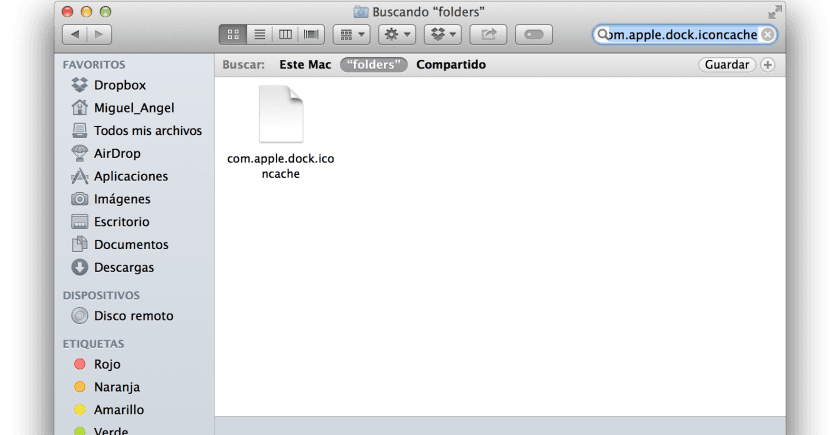
Το μόνο που μένει είναι να ανοίξουμε το τερματικό έτσι ώστε η διαδικασία αποβάθρας να υποχωρήσει και έτσι να αποκτήσουμε το εξατομικευμένο εικονίδιο μας. Για πρόσβαση στο τερματικό θα μεταβούμε στις Εφαρμογές> Βοηθητικά προγράμματα> Τερματικό και γράψτε:
Killall Dock
Με αυτό, θα έχουμε το νέο μας εικονίδιο έτοιμο να δώσει στο Dock μια διαφορετική εμφάνιση.
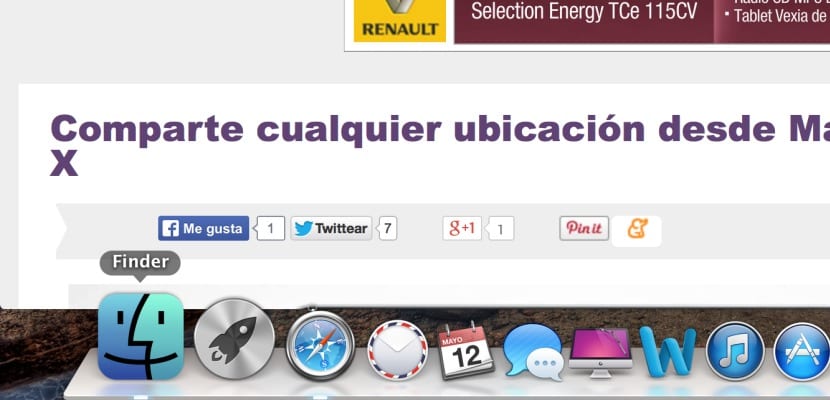
Μπορείτε να δημοσιεύσετε / ανεβάσετε την εικόνα από το εργαλείο εύρεσης που χρησιμοποιήσατε;
Πού κατεβάζουμε την εικόνα Finder.png που χρησιμοποιείτε; παρεμπιπτόντως, στα Mavericks δεν είναι πλέον το Finder.png αλλά το FinderIcon.icns
Σοβαρά από πού παίρνουμε την εικόνα που χρησιμοποιείτε;